Server 2008 R2多用户远程桌面连接授权,解决120天过期问题
在工作中,我们往往需要远程服务器,经常会遇到以下这两个麻烦事。
一、远程桌面的连接数限制,超出系统就会提示超过连接数。

二、远程桌面连接时,同一个用户不能同时远程2个桌面连接。
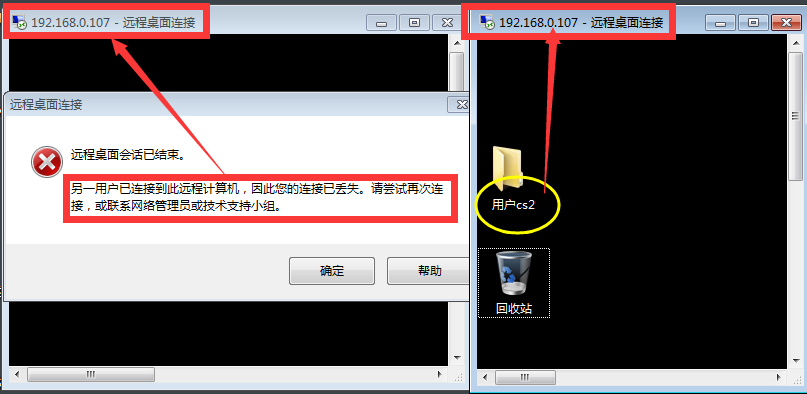
-------------------------------------------------------------------------------------------------------------------------------------------------------------------------------------------------------------------------
为了解决这两个麻烦事情,我们只需要配置Server 2008 R2的远程桌面授权服务即可。实验操作配置如下:
此次实验的前提条件: 1. 服务端已经开启远程桌面 2. 服务端可以连接互联网
实验环境:server 2008R2服务端IP(192.168.0.107) win7客户端IP(192.168.0.105)
所需要的服务端用户为3个:cs1、cs2、cs3
首先先在服务端添加三个用户:cs1、cs2、cs3,并且加入这个三个用户加入到远程桌面用户组中。
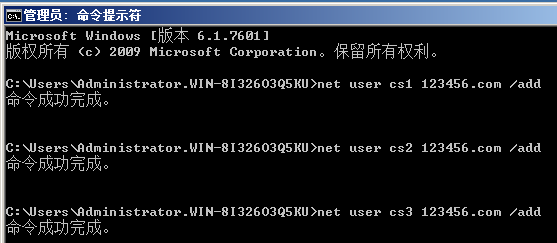
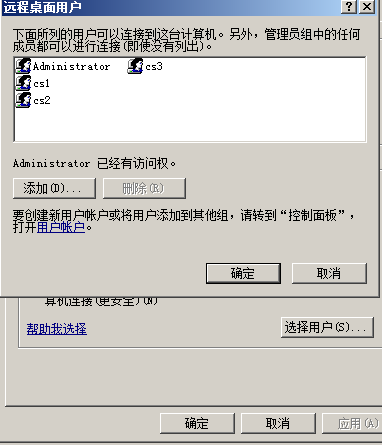
一、开启本机的远程桌面授权服务
1、打开“服务器管理器”—“角色”—“添加角色”—“远程桌面服务”
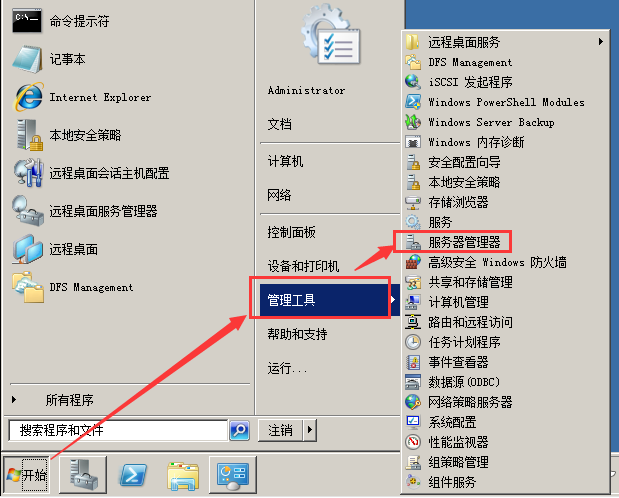
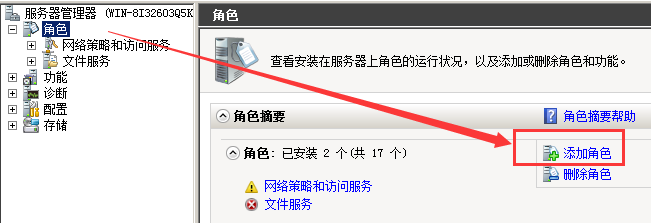
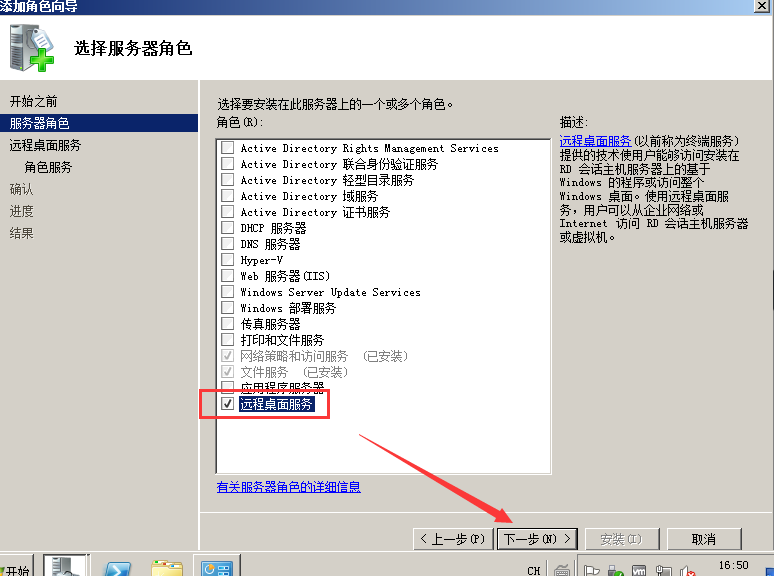
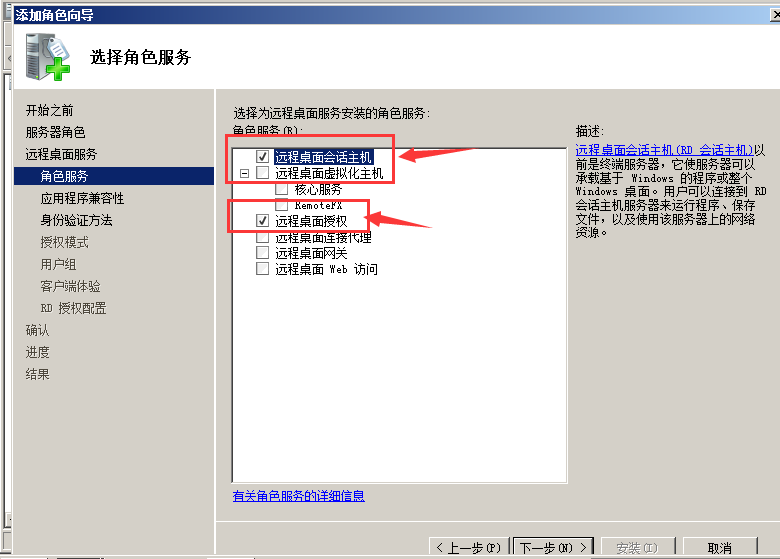
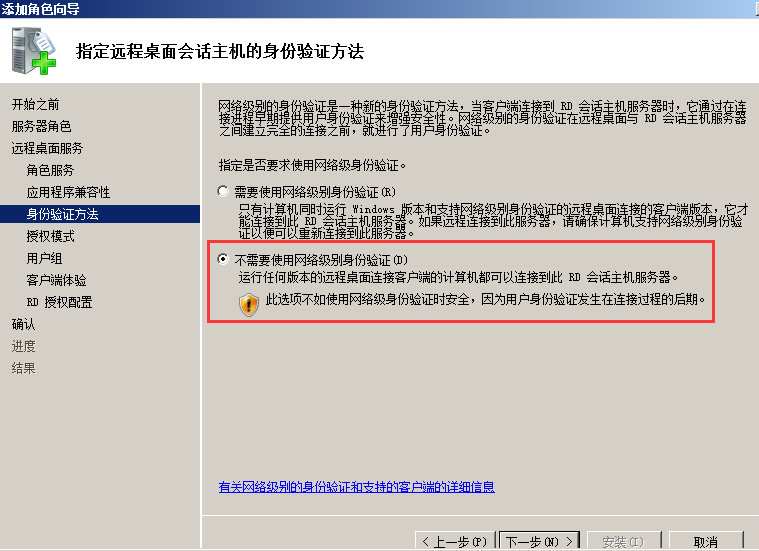
“身份验证方法”建议选择第二个“不需要使用网络级别身份验证”,因为如果选择第一项的话。如果是XP系统连接Server 2008,那么系统就会提示你无法连接。
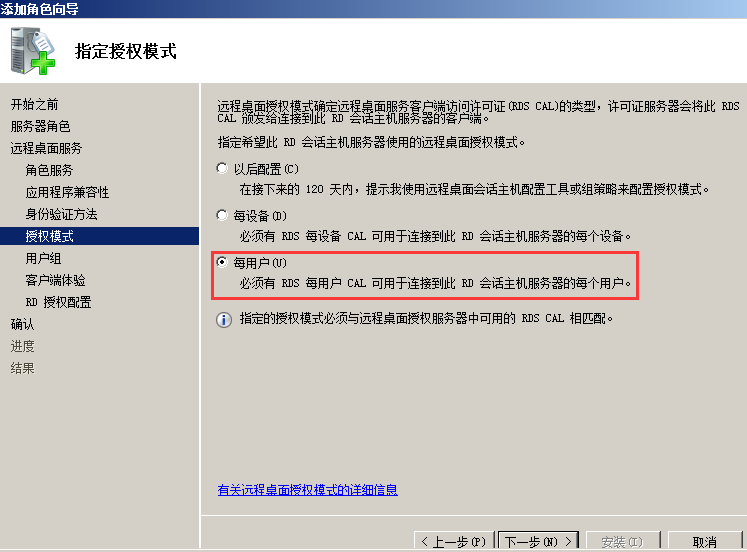

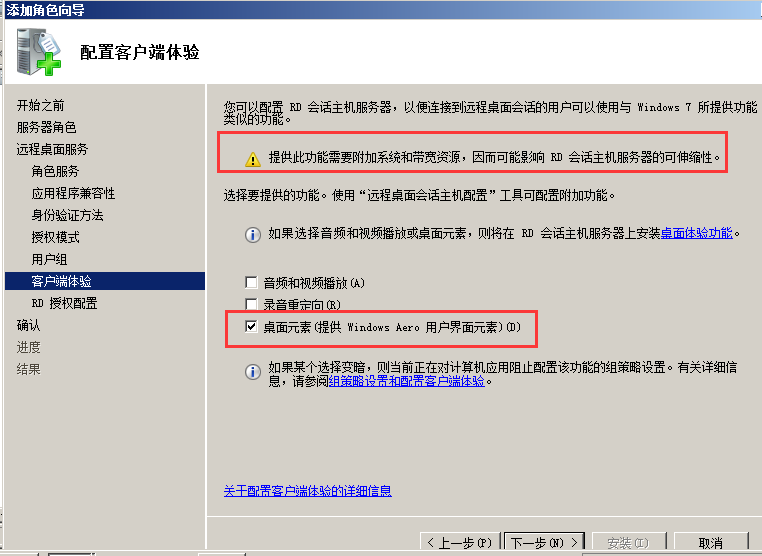
“RD授权配置”选择“为此工作组”,因为我们现在没有使用AD,所以就不必选择“此域”。如果你的服务器已经加入域的话,建议选择“此域”。“选择RD授权数据库的位置”建议默认即可
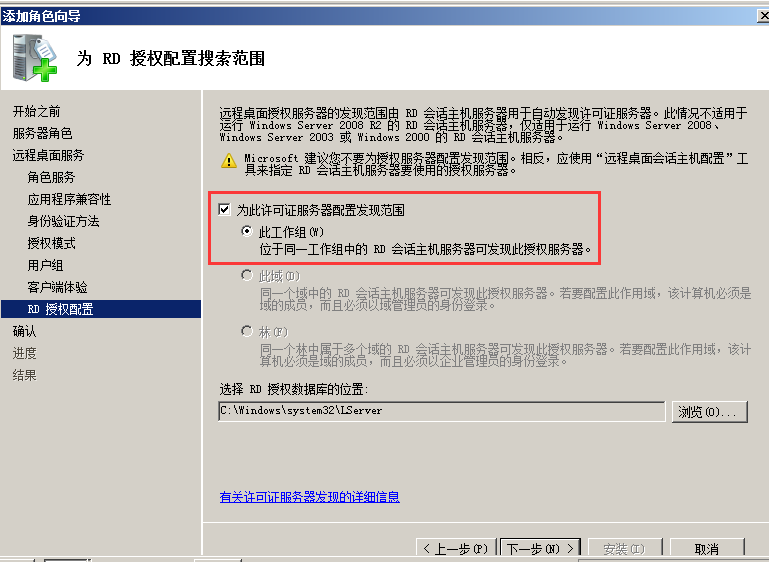
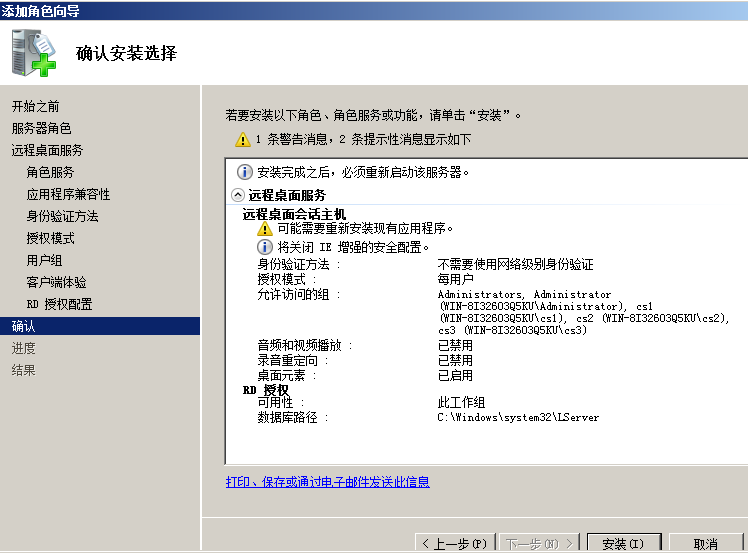
注意此安装过程中,需要重启服务器才能进行完全安装。

二、远程桌面服务授权操作配置如下:
1、“开始”—“管理工具”—“远程桌面服务”—“远程桌面会话主机配置”。
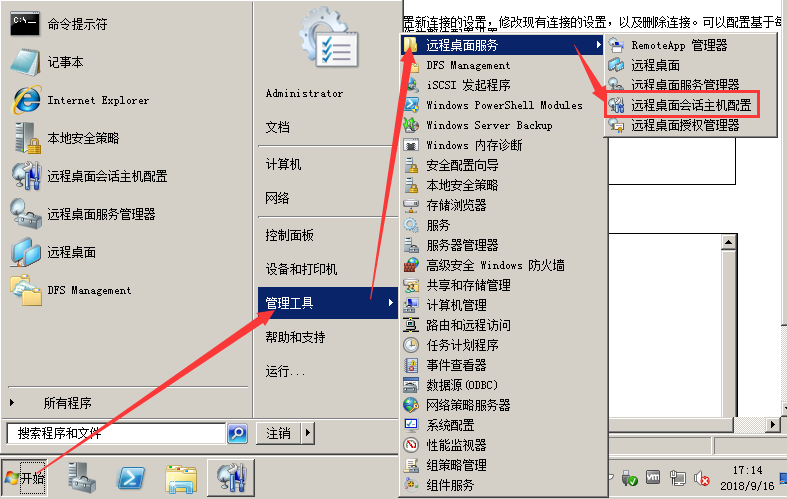
2、找到“授权”选项,然后双击“远程桌面授权服务器”

3、在弹出的窗口中,系统会提示你“没有相关的证书服务器”
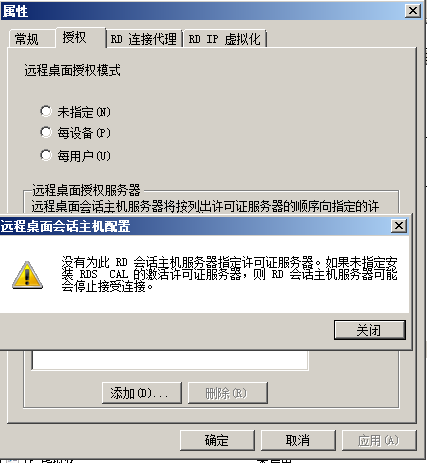
4、点击“关闭”。在“授权”选项下选择“每用户”,点击添加,然后把本机添加进去


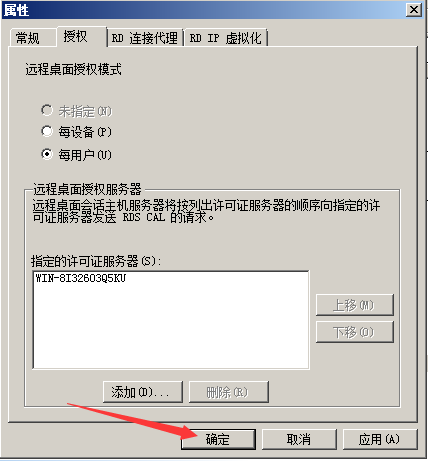
配置完后,我们需要激活该服务器。
三、激活服务
注意:一定要激活该服务,如果不激活的话,远程桌面连接最多使用120天,点击“授权诊断”,“摘要下边可以看到我们添加的“授权服务器”,点击右侧的“启动RD授权管理器”。
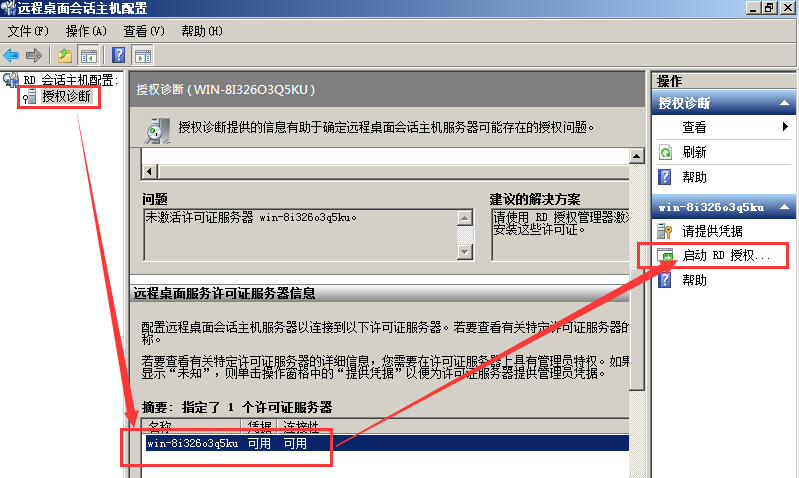
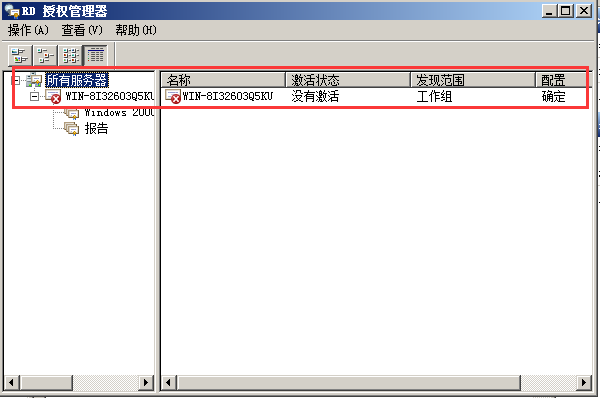
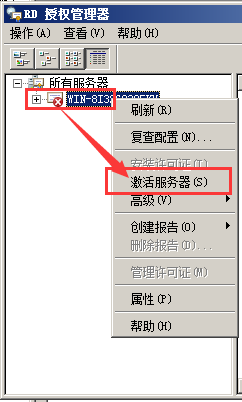

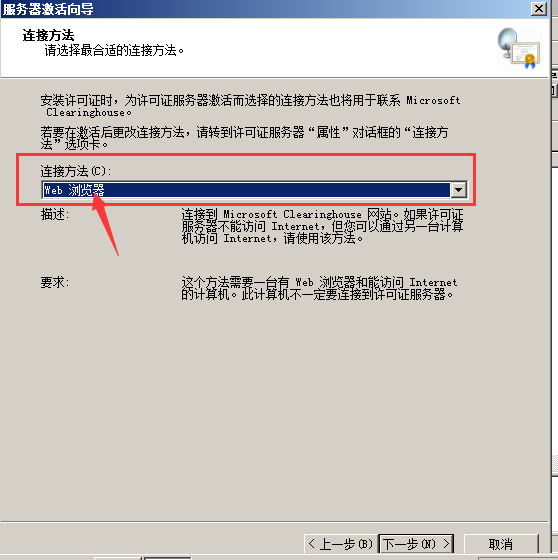
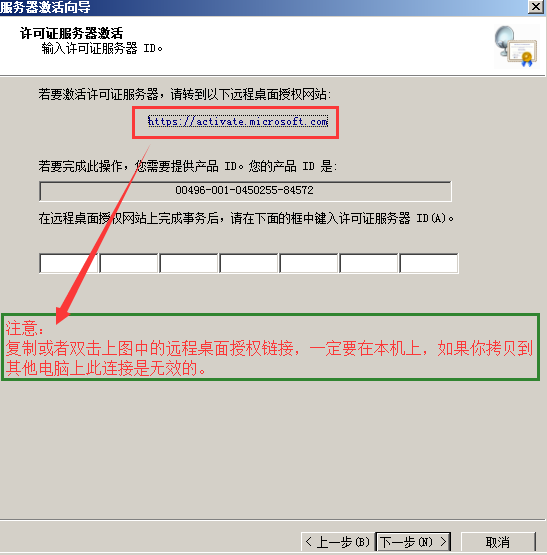
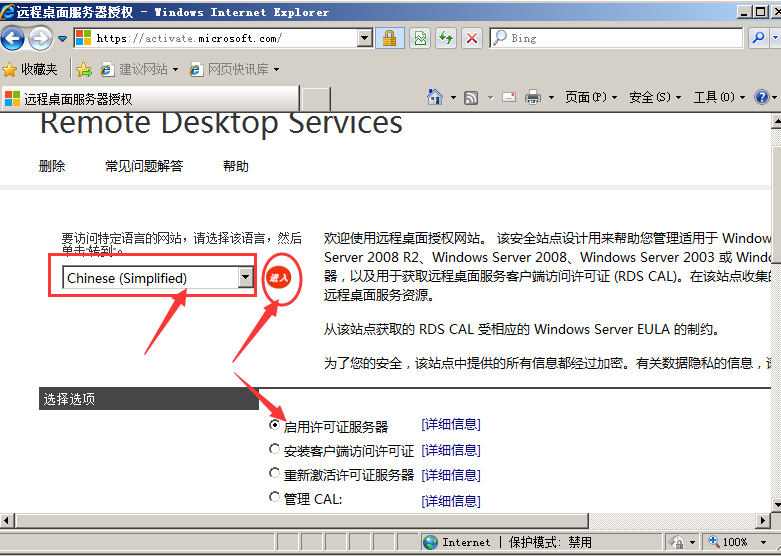
把刚刚那产品ID的序列号复制到,web 页面中去。其他的信息你随便写。
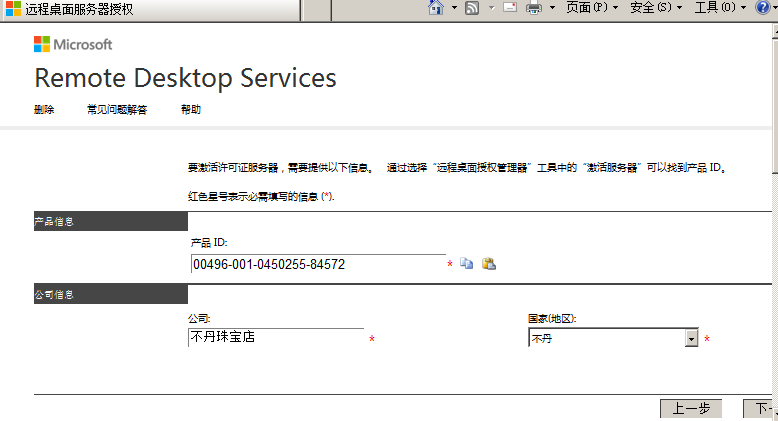
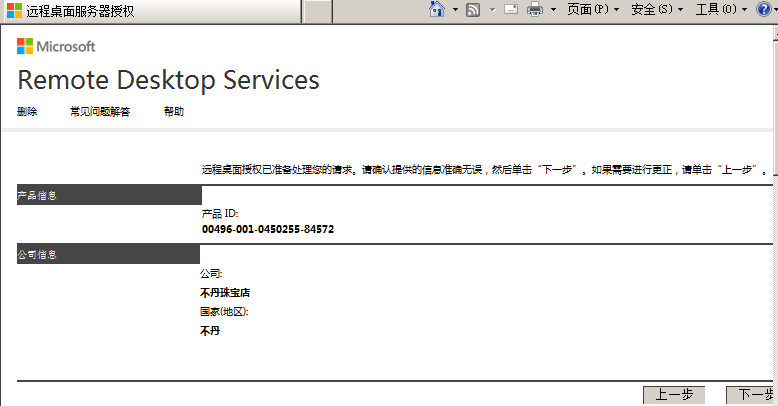
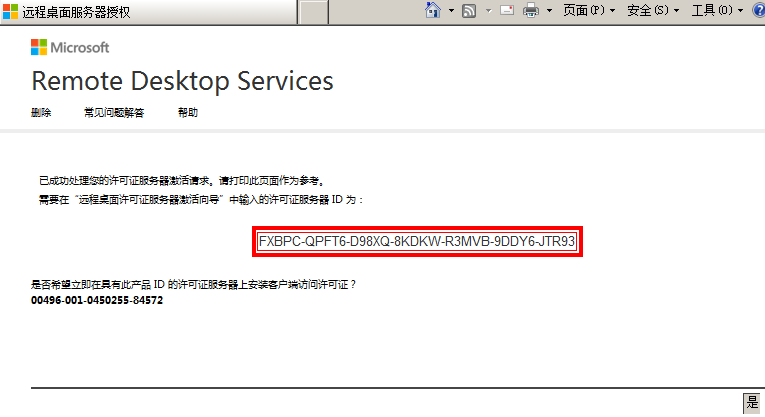
我们可以看到微软分配给我们这个台服务器一个许可证ID。我们需要把这个ID信息复制下来,在后边还要使用到。
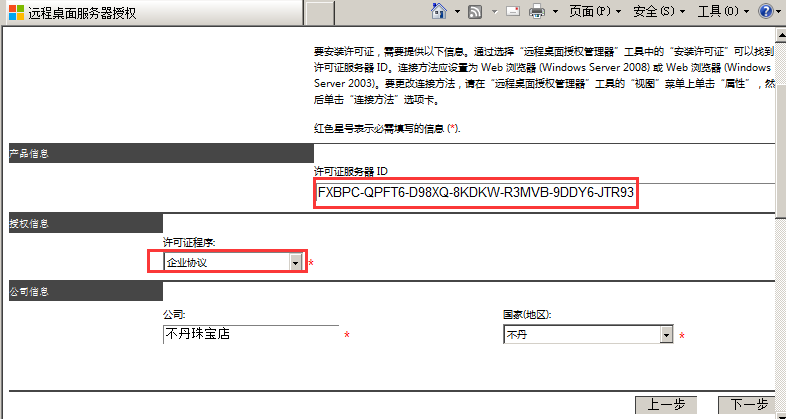
在“许可证程序”中建议选择“企业协议”,选择其它也无妨。
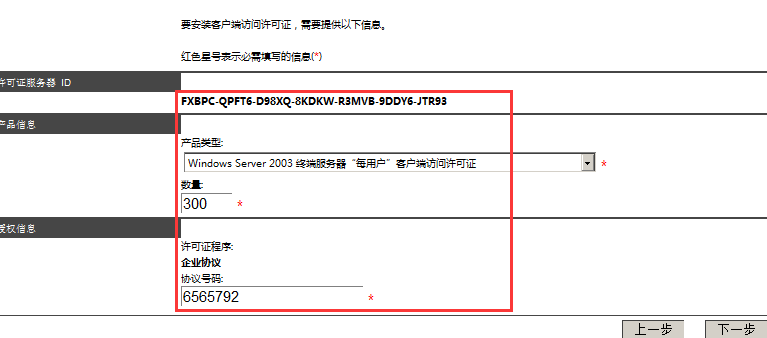
在这个地方一定要注意“产品类型”,在此一定要选择“Windows Server 2003终端服务器“每用户”客户端访问许可证”,而“协议号码”,我们可以填写6565792,4954438,6879321或者5296992。数量可以填写任意。建议填写:656579
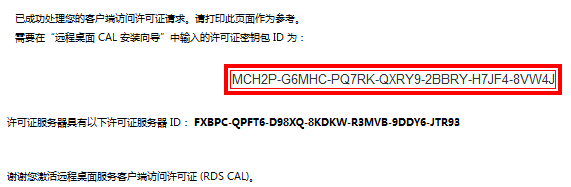
上图的信息就是我们所需要的,一个是许可证服务器ID,一个是该远程桌面激活的ID。复制这两个ID存起来。
打开服务器激活向导,把许可证服务器具有以下许可证服务器 ID复制到向导里面去。
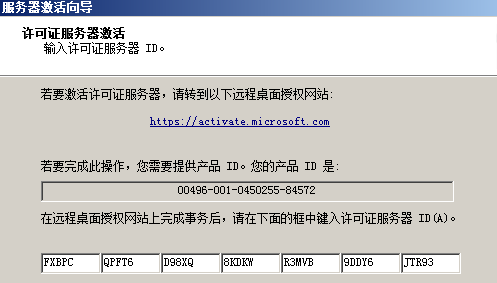
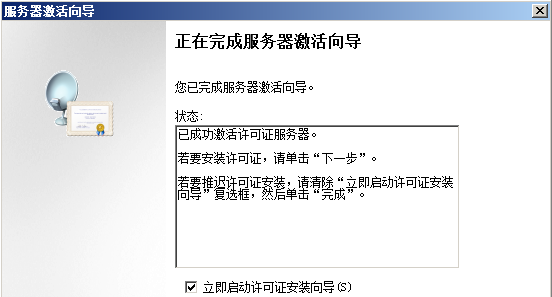
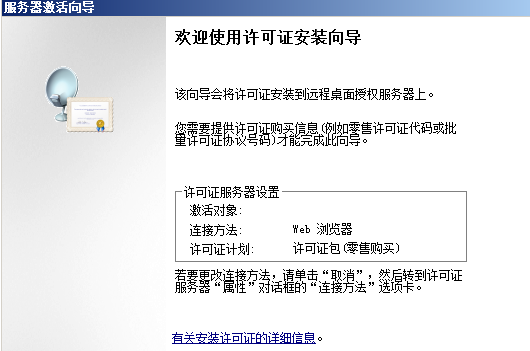
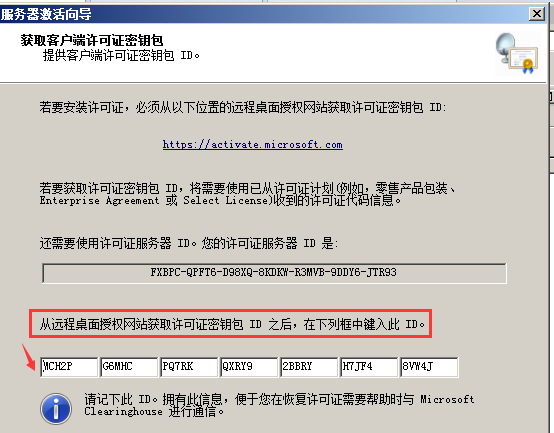
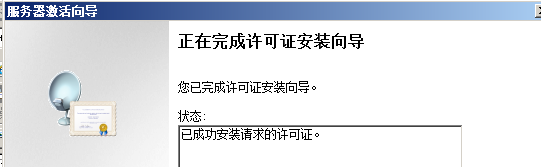
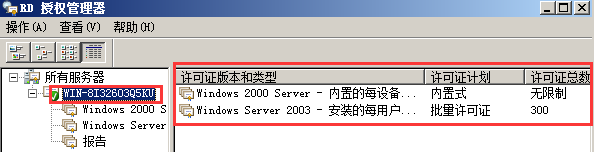
授权服务器已经完全激活。
四、修改远程用户会话限制。
打开远程桌面会话主机配置-编辑设置-把“限制每个用户只能进行一个会话”勾去掉。

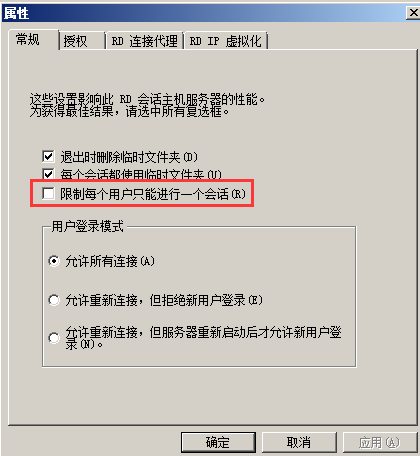

目前所有配置操作已完成,我们用客户机做一下测试:

以上配置操作解决了:①同一个用户不能同时远程2个或2个以上的桌面连接;②远程桌面的连接数限制。
感谢您的阅读,如果您觉得阅读本文对您有帮助,请点一下“推荐”按钮。本文欢迎各位转载,但是转载文章之后必须在文章页面中给出作者和原文连接。
Server 2008 R2多用户远程桌面连接授权,解决120天过期问题的更多相关文章
- Windows Server 2008 R2 允许远程桌面连接这台计算机是灰色解决办法
发现在给"远程协助"打钩时,是灰色的没法钩上,也就没办法开启.这是因为Windows Server 2008 R2的安全性已经被微软设计的很高,默认刚安装上Windows Serv ...
- Windows server 2008 R2 多用户远程桌面配置详解(超过两个用户)
转至:https://www.jb51.net/article/139542.htm 注意:一下是针对win2008 server r2的操作 1. 创建三个本地管理员测试用户 user01 use ...
- Windows server 2008 R2 多用户远程桌面
1. 创建三个本地管理员测试用户 user01 user02 user03并设置密码 2. 开启远程桌面连接 3.新建规则放行远程桌面端口3389 (或者关闭防火墙) 4.安装远程桌面服务 5 ...
- 配置Windows Server 2008 允许多用户远程桌面连接
开启远程桌面后,远程访问windows server 2008服务器时,默认只支持一个用户名同时只能创建一个远程连接,新建连接登录后会将前一个就踢掉,有没有办法像windows server 2005 ...
- Server 2008 r2 多用户远程桌面配置
参考资料链接: http://blog.163.com/fan_yishan/blog/static/476922132013018594951/ 按照以上链接的博文一步步进行配置,因为我是英文操作系 ...
- windows server 2008 R2 开启远程桌面
1.计算机 ——属性 2.远程设置 3.远程桌面-允许运行任意版本远程连接-选择用户-添加用户:Administrator;或是可以是其他非管理员用户(默认的系统管理员已经被授予了访问权限); 点确 ...
- Windows Server 2008 R2 修改远程桌面服务RDP默认端口及相应的防火墙配置
修改以下两个注册表项当中的默认端口3389为自定义端口: [HKEY_LOCAL_MACHINE\SYSTEM\CurrentControlSet\Control\Terminal Server\Wd ...
- Server 2008 R2远程桌面授权,解决120天过期问题
平时在使用远程桌面过程,我们经常会遇到这样的两个问题. 问题一.远程桌面的连接数限制 Server 2008 R2默认远程桌面连接数是2个用户,如果多余两个用户进行远程桌面连接时,系统就会提示超过连接 ...
- 如何在Windows Server 2008 R2中更改桌面图标
如何在Windows Server 2008 R2中更改桌面图标 Windows Server 2008 R2 已经在 MSDN 和 TechNet Plus 订阅上公布,gOxiA 在第一时间下载并 ...
随机推荐
- Linux下python2和python3共存
python下载地址: https://www.python.org/ftp/python/3.4.4/Python-3.4.4.tar.xz 下载命令: wget https://www.pytho ...
- 『Tarjan算法 无向图的割点与割边』
无向图的割点与割边 定义:给定无相连通图\(G=(V,E)\) 若对于\(x \in V\),从图中删去节点\(x\)以及所有与\(x\)关联的边后,\(G\)分裂为两个或以上不连通的子图,则称\(x ...
- Python爬虫入门教程 29-100 手机APP数据抓取 pyspider
1. 手机APP数据----写在前面 继续练习pyspider的使用,最近搜索了一些这个框架的一些使用技巧,发现文档竟然挺难理解的,不过使用起来暂时没有障碍,估摸着,要在写个5篇左右关于这个框架的教程 ...
- Python爬虫入门教程 10-100 图虫网多线程爬取
图虫网-写在前面 经历了一顿噼里啪啦的操作之后,终于我把博客写到了第10篇,后面,慢慢的会涉及到更多的爬虫模块,有人问scrapy 啥时候开始用,这个我预计要在30篇以后了吧,后面的套路依旧慢节奏的, ...
- 【朝花夕拾】Android性能篇之(一)序言及JVM
序言 笔者从事Anroid开发有些年头了,深知掌握Anroid性能优化方面的知识的必要性,这是一个程序员必须修炼的内功.在面试中,它是面试官的挚爱,在工作中,它是代码质量的拦路虎,其重要 ...
- HBase学习——3.HBase表设计
1.建表高级属性 建表过程中常用的shell命令 1.1 BLOOMFILTER 默认是 NONE 是否使用布隆过虑及使用何种方式,布隆过滤可以每列族单独启用 使用HColumnDescriptor. ...
- scrapy爬虫学习系列一:scrapy爬虫环境的准备
系列文章列表: scrapy爬虫学习系列一:scrapy爬虫环境的准备: http://www.cnblogs.com/zhaojiedi1992/p/zhaojiedi_python_00 ...
- Spring Boot (八)MyBatis + Docker + MongoDB 4.x
一.MongoDB简介 1.1 MongoDB介绍 MongoDB是一个强大.灵活,且易于扩展的通用型数据库.MongoDB是C++编写的文档型数据库,有着丰富的关系型数据库的功能,并在4.0之后添加 ...
- [CSS] css的background及多背景设置
问题 首先是一个 div 块里需要一张背景,带文本和图案的那种,但是身为容器的 div 是能够随数据的改变而变化长度的,所以一张静态图片不免的会有拉伸和挤扁的状态,尤其是有图案和文本的情况下最为明显 ...
- Asp.NetCore程序发布到CentOs(含安装部署netcore)--最佳实践(二)
Asp.NetCore程序发布到CentOs(含安装部署netcore)--最佳实践(一) 接上一篇 3. Nginx配置反向代理 3.1 cnetos 安装nginx 首先,我们需要在服务器上安装N ...
